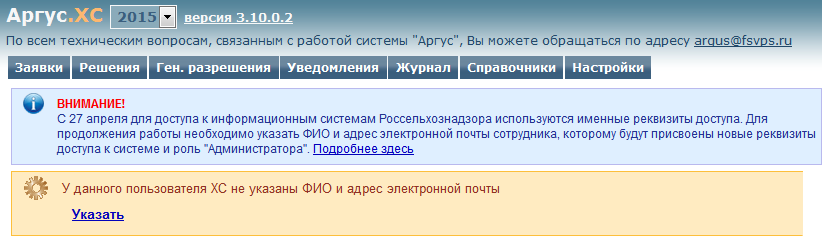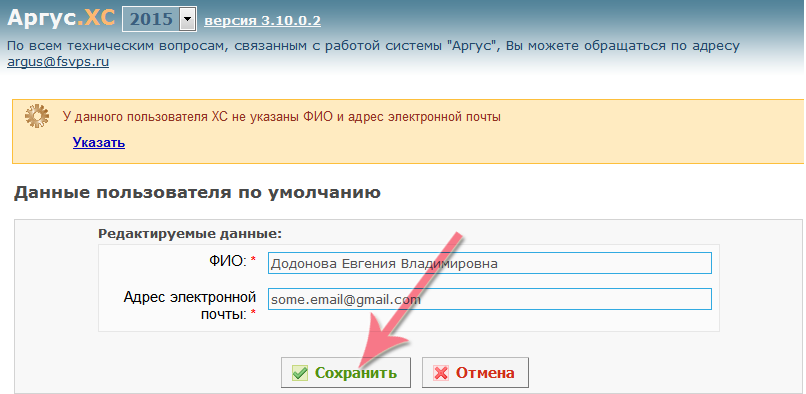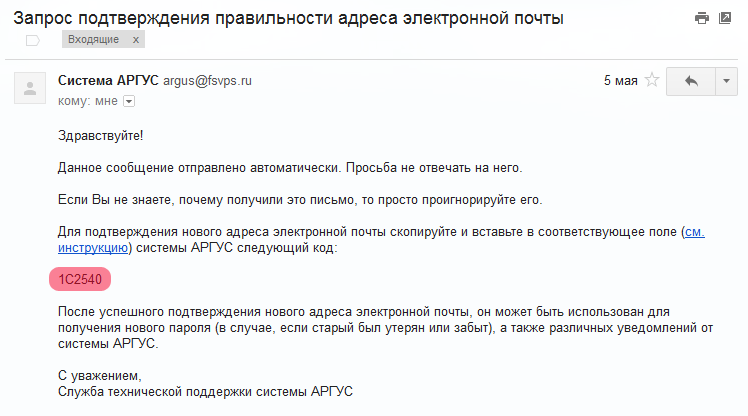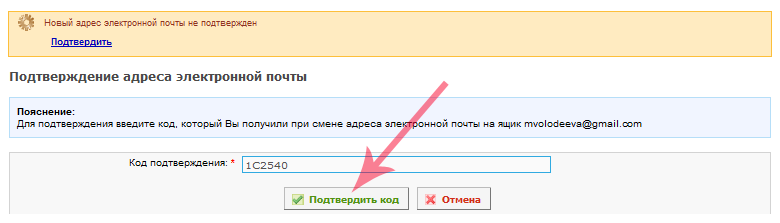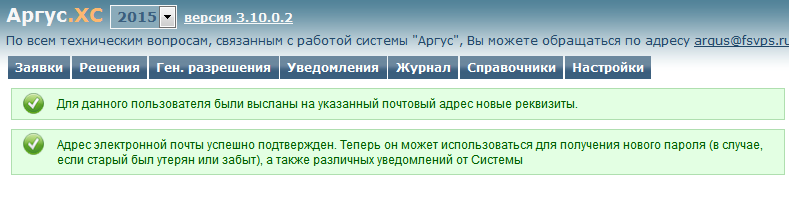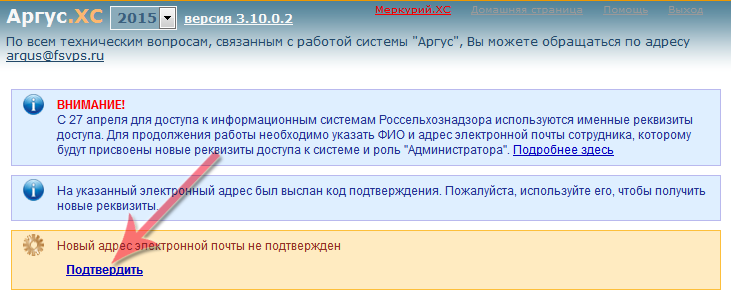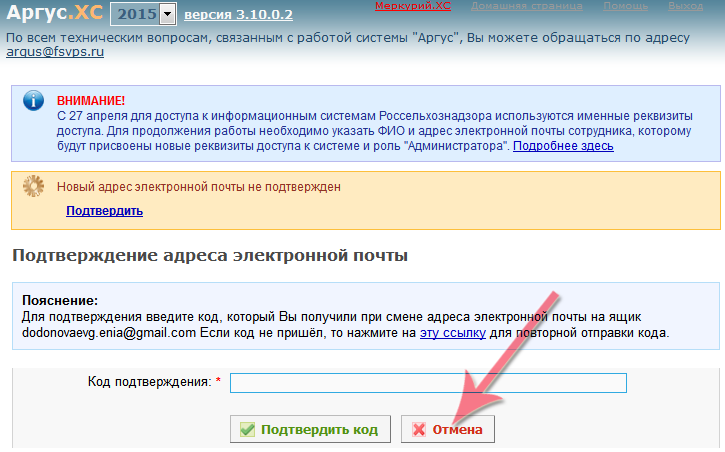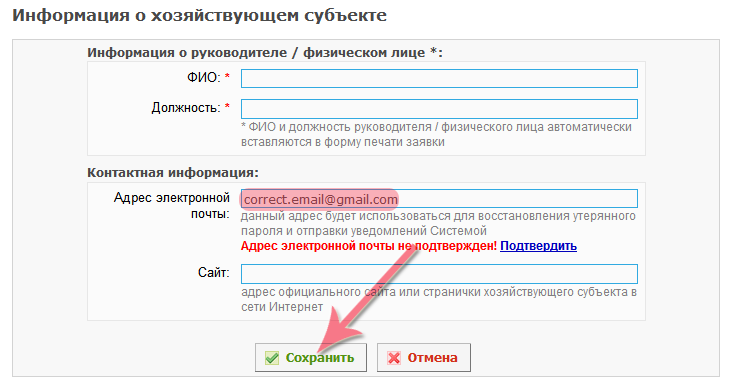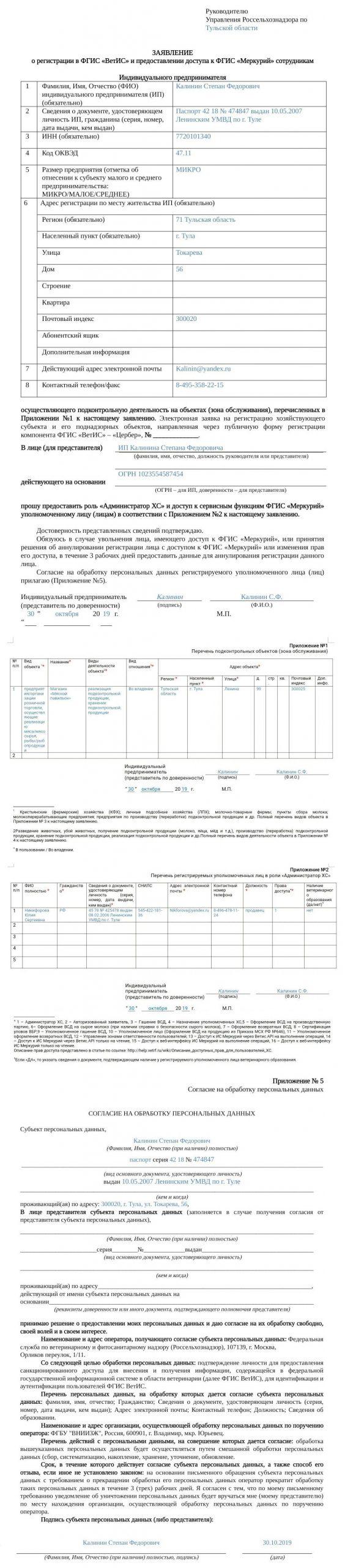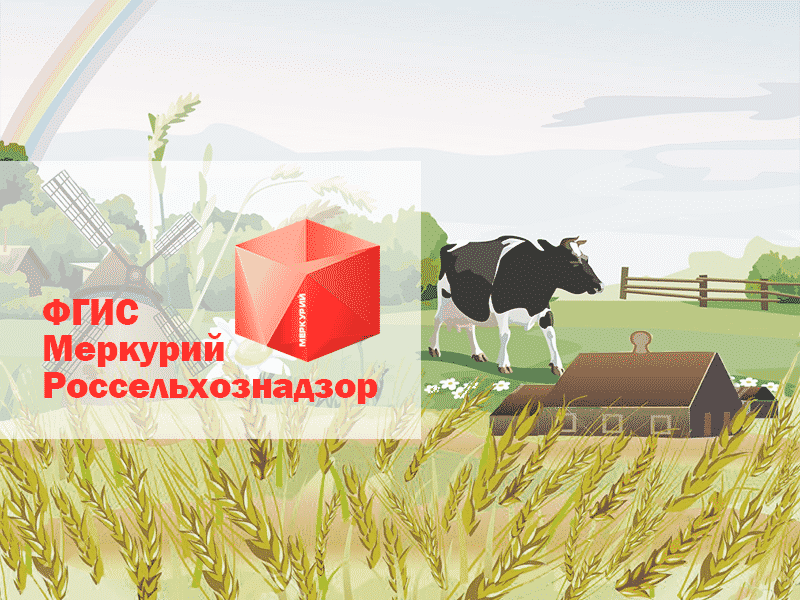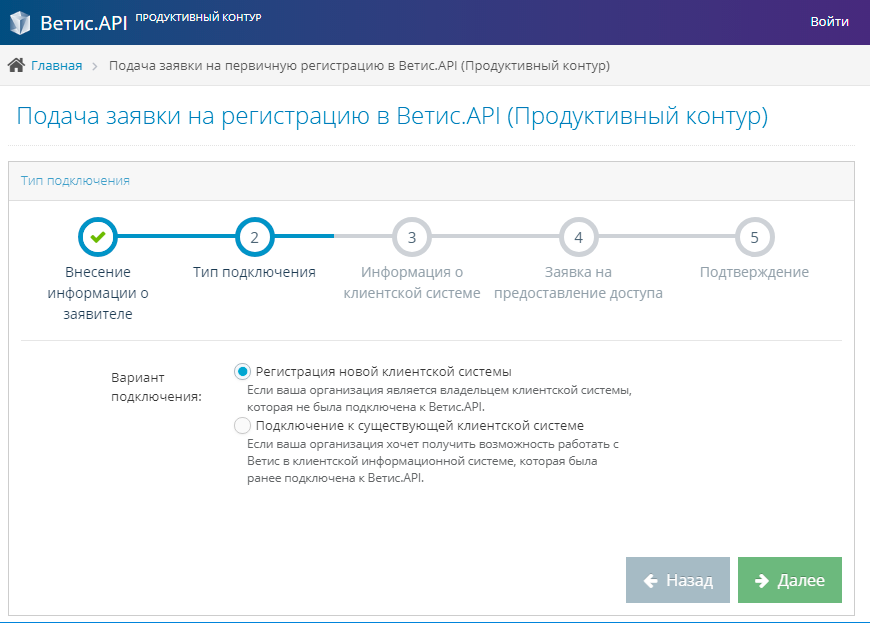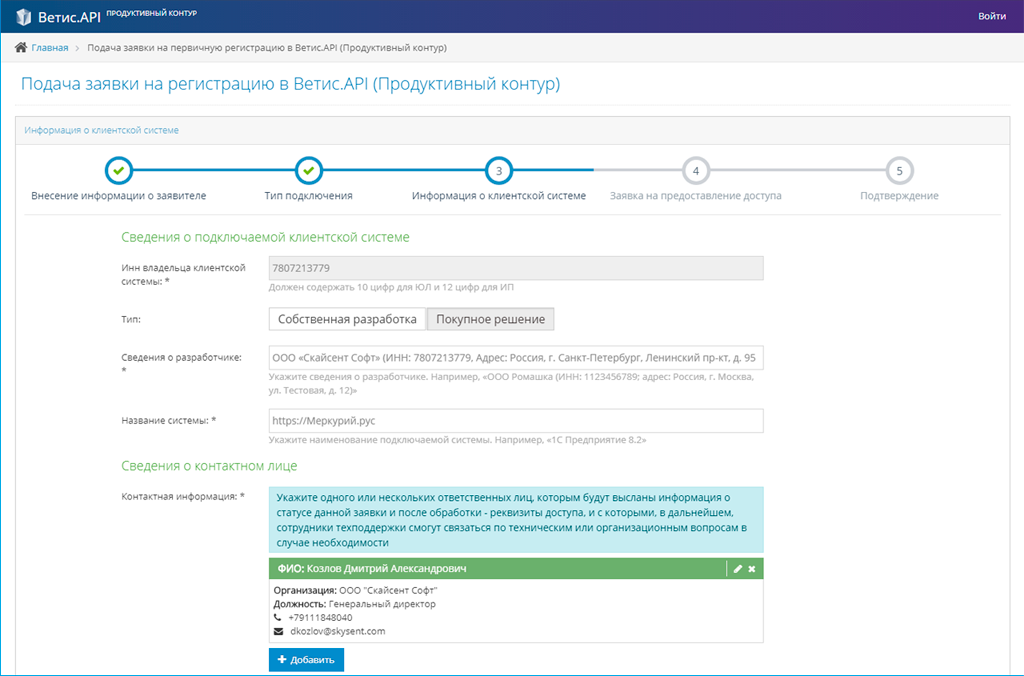Общая информация
С 27.04.2015 г. для доступа к информационным системам Россельхознадзора используются именные реквизиты доступа.
Необходимо указать ФИО и адрес электронной почты сотрудника, которому будут присвоены новые реквизиты доступа к системе и роль «Администратора». С 26.05.2015 г. необходимо получать отдельные реквизиты доступа для каждого сотрудника, который использует систему. Пользователь с ролью «Администратор» сможет регистрировать и выдавать реквизиты доступа для сотрудников своей фирмы.
Для тех хозяйствующих субъектов, которые уже имели доступ к системам «Аргус» и «Меркурий» при входе будет выводиться следующие сообщение (рис. 1):
Рис. 1. Домашняя страница в подсистеме «Аргус.ХС»
Необходимо нажать на ссылку «Указать», после чего система попросит ввести ФИО и адрес электронной почты, в данные поля вносятся данные пользователя, который работает с системой (рис. 2).
Рис. 2. Страница ввода данных пользователя в подсистеме «Аргус.ХС»
После выполненных действий появится следующее сообщение:
После чего, на указанный вами адрес придет письмо с кодом подтверждения (рис. 3).
Рис. 3. Страница ввода данных пользователя в подсистеме «Аргус.ХС»
Данный код необходимо скопировать и вставить в соответствующее поле, которое появляется после нажатия ссылки «Подтвердить» (рис. 4).
Рис. 4. Форма подтверждения адреса электронной почты в подсистеме «Аргус.ХС»
Для проверки кода нажмите кнопку «Проверить код». Если введенный код неверен, то появится сообщение «указанный код подтверждения неверен».
Если код подтверждения верный, то на указанный e-mail будут отправлены новые сгенерированные реквизиты доступа. Входить в систему «Аргус.ХС» и «Меркурий.ХС» можно только под новыми реквизитами.
Рис. 5. Информация о хозяйствующем субъекте в подсистеме «Аргус.ХС»
Теперь новый адрес электронной почты может быть использован для получения нового пароля (если старый был забыт) и различных уведомлений от системы «Аргус».
Изменение адреса электронной почты
В случае, если был указан неверный адрес электронной почты и система выслала на него код подтверждения, то есть возможность запросить новый код подтверждения на другой адрес электронной почты. Для этого необходимо нажать на ссылку «Подтвердить» (рис. 6).
Рис. 6. Домашняя страница в подсистеме «Аргус.ХС»
После чего вы перейдете на страницу с подтверждением адреса электронной почты, на данной странице необходимо нажать кнопку «Отмена» (рис. 7).
Рис. 7. Подтверждение адреса электронной почты в подсистеме «Аргус.ХС»
На открывшейся странице в поле «Адрес электронной почты» введите правильный адрес и нажмите кнопку «Сохранить» (рис. 8). После чего на указанную почту придет код подтверждения.
Рис. 8. Подтверждение адреса электронной почты в подсистеме «Аргус.ХС»
Ссылки
- http://argus.vetrf.ru/hs
- http://mercury.vetrf.ru/hs
См. также
- Подсистема хозяйствующего субъекта (Аргус.ХС)
- Автоматизированная система Аргус
Вернуться к началу ↑
|
Контакты »Адрес: Факс: Контакты info@fsvps.gov.ru
|
|
Россельхознадзор / Форма аутентификациифедеральная служба по ветеринарному и фитосанитарному надзору
fsvps.gov.ru
Для доступа к приложениям информационной системы Россельхознадзора используйте Имя пользователя: Пароль: |

Как зарегистрироваться в системе ФГИС Меркурий
Максим Демеш
15 августа 2022
729
2
Как зарегистрироваться в ФГИС Меркурии и как начать работать в системе — вот два важных вопроса, на которые мы постараемся дать максимально подробный ответ в этой статье. Начнем с описания самой государственной системы и ее подразделов, чтобы внести ясность будущим участникам.
Регистрация в Меркурий со скидкой
Специальное предложение на подключение к Меркурий и бесплатное обслуживание по гашению входящих ВСД на квартал — выгода 1500 ₽.
Зарегистрироваться в Меркурий
Оглавление
- Что такое Меркурий и для чего он предназначен
- Кому необходимо использовать Меркурий Россельхознадзор
- Способы регистрации в Меркурий и работа в программе
- Как зарегистрироваться в Меркурий
- Как зарегистрироваться в «Меркурии» индивидуальному предпринимателю
- Как зарегистрировать площадки
- Как регистрироваться в «Меркурии» юридическому лицу
- Как проходит регистрация в Меркурий
- Зарегистрируйтесь в системе «Меркурий» в Мультикас
- Получение доступа к демо версии
- Основания для отказа в регистрации
- Схема работы
- Штрафы за отсутствие регистрации во ФГИС Меркурий
- Вопрос-ответ
Что такое Меркурий и для чего он предназначен
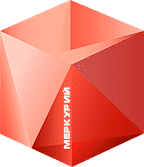 |
ФГИС «Меркурий» — подсистема ВетИС, оператором котором является Россельхознадзор. Она создана с целью электронной сертификации и прослеживаемости грузов, поднадзорных контролю ветеринарных органов. В системе фиксируются производство, движение и смена собственников товара, что предусмотрено ради обеспечения пищевой и биологической безопасности. |
Система ФГИС «Меркурий» включает в себя целый список подсистем:
- Меркурий.СВХ — Склад Временного Хранения
- Меркурий.ХС — Хозяйствующий Субъект
- Меркурий.Демо
- Меркурий.ГВЭ — Государственная Ветеринарная Экспертиза
- Меркурий.Проверка ВСД *
- Меркурий.Уведомления (Экспорт)
- Меркурий.Уведомления (Импорт)
- Справочная система
- Меркурий.ТУ — Территориальное Управление
* ВСД — ветеринарные сопроводительные документы
Кому необходимо использовать Меркурий Россельхознадзор
Оформить учетную запись в программе ФГИС Меркурий нужно ИП и организациям, участвующим в обороте сельскохозяйственных товаров:
- производителям;
- дистрибьюторам (оптовым покупателям);
- владельцам розничных точек продаж;
- владельцам предприятий общепита;
- фермерам, которые разводят животных.
Перечень подконтрольной ветеринарии продукции в Меркурий регламентирован Приказом Минсельхоза №648 от 25 ноября 2019 года. Предпринимателям стоит обратить особое внимание на следующую продукцию:
- Товары мясного производства — мясо крупно-рогатого скота, свинина, птица, субпродукты и прочее.
- Рыбное производство — рыба свежая и мороженая, ракообразные, моллюски и прочее.
- Молочное производство — молоко, сыры, яйца, мороженое и другое.
- Готовые изделия — мясные колбасы, консервы и прочая продукция.
- Отходы пищевого производства.
- Продукты животного происхождения — масла, жиры, а также пчелиный воск.
Таким образом, производство, любое перемещение товара и смена собственника фиксируется в системе с помощью обязательных электронных ВСД. Исключение составляет продажа конечному потребителю, после которой товар выводится из оборота.
Способы регистрации в Меркурий и работа в программе
Существует 2 способа, как зарегистрироваться в системе Меркурий ХС:
- Через территориальное управление (ТУ) Россельхознадзора путем подачи бумажного заявления;
- Через оператора ФГИС.
Ранее можно было подать заявление с помощью электронного письма, однако с 1 февраля 2022 года подать можно будет только через автоматизированную форму.
Первый вариант имеет определенное преимущество: одновременно с регистрацией хозяйствующего субъекта (ХС) происходит подключение площадок. Потребуется скачать шаблон заявки, заполнить и направить его в ТУ Россельхознадзора или подать лично. Отдельно предусмотрены форматы заявления для ИП и юрлица.
При регистрации через оператора ФГИС подключение площадок осуществляется отдельно. Пользователь получает только данные для доступа ХС к программе. Далее понадобится все равно обращаться в ТУ Россельхознадзора, чтобы зарегистрировать площадки.
Также пройти регистрацию в системе мощно с помощью сторонней организации — всю регистрацию личного кабинета и площадок проведут за вас. Вам останется только получить логин и пароль. В Мультикас вы можете пройти регистрацию в Меркурий от 1 дня со скидкой. Наши специалисты имеют огромный опыт по работе с ФГИС. Мы подключили к системе уже более 1000 организаций по всей России. У нас также можно заказать услугу гашения ВСД.
Работа в программе «Меркурий» реализуется следующими способами:
- через веб-интерфейс на сайте;
- с помощью API-интерфейса (интерфейса приложения).
Наиболее простым способом является использование веб-интерфейса. Доступ к сайтам системы осуществляется через любой современный интернет-браузер (предпочтительно Гугл Хром либо Mozilla Firefox), без необходимости приобретения дополнительного программного обеспечения с его последующей установкой.
Интерфейс приложения дает возможность оформлять электронные документы путем передачи данных из товароучетной системы в «Меркурий» с помощью протоколов SOAP/XML, путем задействования шлюза ВетИС.API. Представленный вариант организации рабочего процесса подходит для крупных компаний, которые имеют большой оборот товара с разными наименованиями (количество ВСД составляет не ниже 5 тысяч в день). Мелким и средним предприятиям можно ограничиться браузерной версией программы.
Как зарегистрироваться в Меркурий
Подключение к ФГИС Меркурий Россельхознадзор субъекта хозяйствования осуществляется в два этапа.
- 1.Производится регистрация ХС и его площадок. Для этого подается электронная заявка через информационную систему «Цербер». Затем следует обратиться в Ветуправление субъекта (либо ТУ Россельхознадзора).
- 2.Осуществляется получение реквизитов (пары логин-пароль) для доступа к ФГИС «Меркурий».
С порядком подключения и организацией работы в системе можно ознакомиться в Приказе Минсельхоза РФ №589 от 27.12.2016. Длительность процедуры составляет пять рабочих дней от момента подачи заявки.
Как зарегистрироваться в «Меркурии» индивидуальному предпринимателю
Перед тем как зарегистрироваться в «Меркурий», согласно инструкции для ИП, требуется получить ЭЦП. С ее помощью производится заверка электронных документов и осуществляется работа в системе. ЭЦП выдается УЦ, аккредитованными Минкомсвязи, сроком на 1 год.
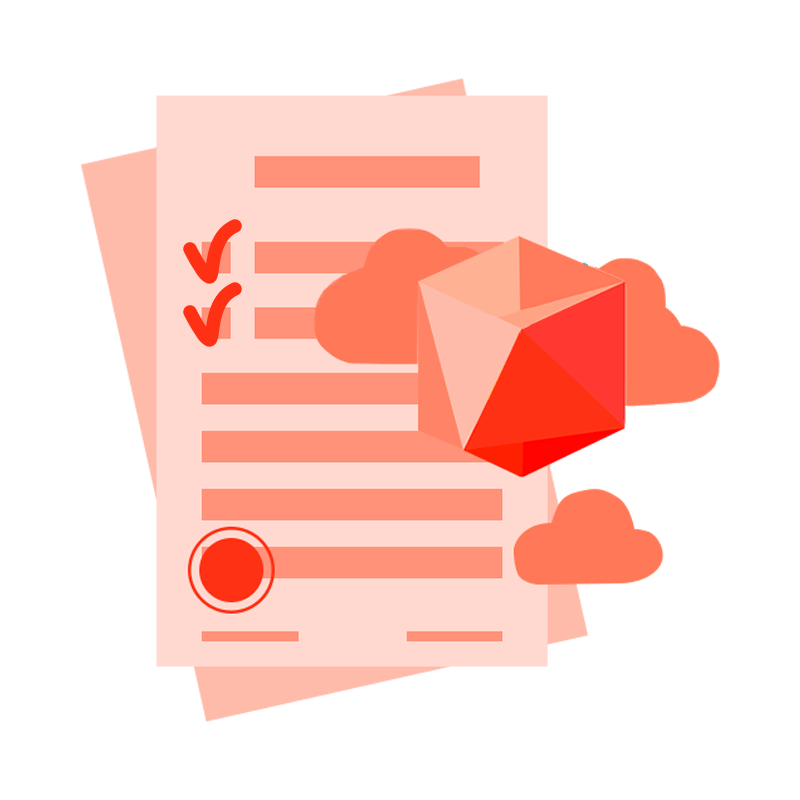 |
Документы для регистрации ИП в МеркурийИП потребуются следующие документы:
|
ИП получает доступ к компонентам системы путем подачи письменного заявления в ТУ Россельхознадзора, предварительно скачав его шаблон, или предъявлении бумажного документа при личном обращении в контролирующий орган.
Скачать шаблон заявления для ИП по регистрации в Меркурий.
Другой вариант — скачать шаблон заявления, предусмотренный для регистрации через оператора ФГИС, заполнить, заверить простой ЭЦП и отправить по адресу info@svfk.mcx.ru. В данном случае подача заявления осуществляется только в электронном виде. То есть, не требуется его предварительная печать, подписание вручную с последующим сканированием и заверкой ЭЦП. Достаточно заполнить готовый шаблон, заверить электронной подписью и отправить файл в формате docx/pdf адресату.
Заявление на регистрацию в Меркурий содержит:
- ФИО;
- данные паспорта;
- налоговый номер;
- ОКВЭД — код, который определяет точное направление деятельности ИП;
- указание размера предприятия — малый, средний, крупный бизнес согласно объему прибыли;
- адрес регистрации;
- абонентский ящик (если есть);
- телефон и электронная почта.
Необходимо перечислить все объекты (если их несколько) и указать доверенное лицо, которое будет работать в Меркурий. На завершающем этапе нужно подтвердить требование обработки персональных данных.
Образец заполненного заявления на регистрацию для ИП в ФГИС Меркурий
Если индивидуальный предприниматель имеет несколько фирм, то каждую придется регистрировать в Меркурии по-отдельности. Если же фирма одна, а торговых мест несколько, то нужно пройти регистрацию единожды, создав один личный кабинет и зарегистрировав в нем площадки.
Как зарегистрировать площадки
Площадками, при работе с системами Меркурий, а также сопутствующими системами (Аргус, Цербер) называются предприятия, на которых вырабатываются, хранятся и реализуются товары.
Пользователи могут внести площадки тремя различными способами:
- Если пользователь еще не авторизован в системе, то ему необходимо подать заявку на регистрацию в Меркурии. Нужно указать адреса площадок, которые будут использоваться для хранения или реализации. Специалист Россельхознадзора обработает информацию и выдаст данные для входа в систему, в которую уже будут внесены указанные пользователем площадки. Работать на площадке можно сразу.
- Если пользователь хочет добавить новую площадку в существующем аккаунте, есть 2 способа:
— Создание площадки с использованием сторонних сервисов Меркурия, обращающихся к ВетИС.API. С такой площадкой можно работать сразу, но необходимо подтвердить ее.
— Создание площадки путем подачи заявки в системе «Цербер», которая передаст ее в Россельхознадзор. После создания, работа на площадке станет доступна только после подтверждения в Ветеринарном управлении региона. - Создание площадки контрагентом, работающим в Меркурии через сторонние системы. Такая площадка тоже сразу доступна для работы, но требует последующего подтверждения.
Если не подтвердить площадку, Россельхознадзор может ее удалить и запретить работу с ней.
Как регистрироваться в «Меркурии» юридическому лицу
Регистрация юридического лица, как и в случае с подключением ИП, осуществляется одним из двух способов. Первый заключается в направлении заявки в письменном виде, подписанной руководителем или его заместителем, на почту ближайшего ТУ Россельхознадзора. Также можно предъявить документ при личном посещении контролирующего органа.
Второй вариант — отправка электронной заявки, заверенной ЭЦП (получена на имя руководителя или его заместителя), по адресу admin@fsvps.ru.
Перед тем как зарегистрироваться в «Меркурии», ООО нужно получить ЭЦП, если этого не было сделано ранее.
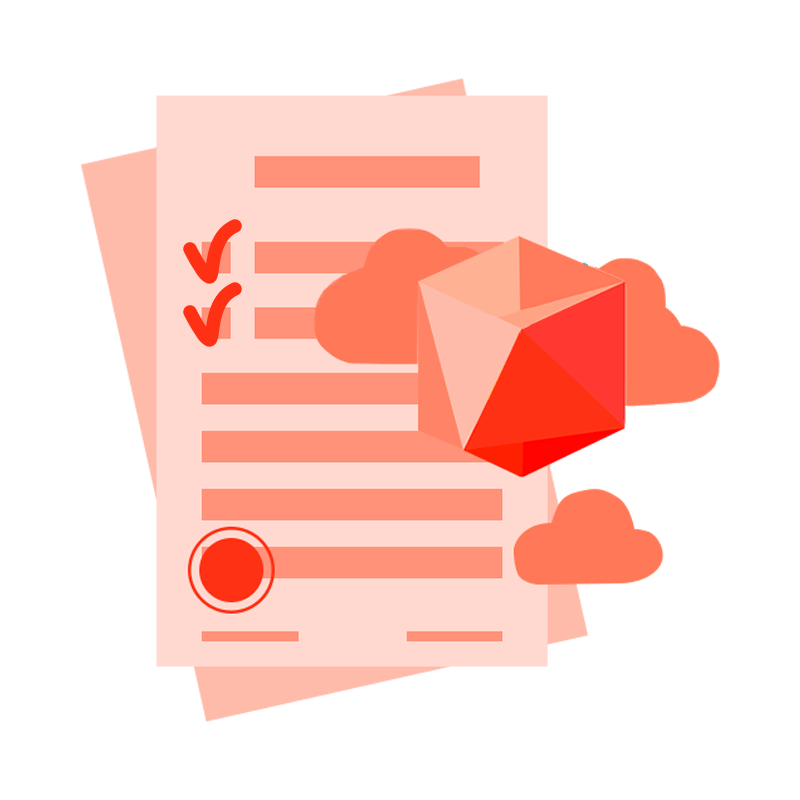 |
Документы для регистрации ООО в МеркурийЮридическому лицу потребуются следующие документы:
|
Для составления заявки на подключение к Меркурий юридическому лицу понадобится заполнить бланк согласно установленному шаблону. В заявлении требуется указать данные согласно приказу Министерства Сельского Хозяйства РФ от 27.12.2016 г. № 589.
Заявление для Меркурий Россельхознадзор для юридических лиц содержит:
- организационная форма субъекта;
- полное название организации;
- основные реквизиты – ИНН, КПП, ОГРН;
- коды ОКВЭД, связанные с поднадзорными товарами;
- должность и ФИО руководителя;
- размер организации;
- юридический адрес главного офиса.
Далее заполняется приложение:
- 1. Данные подразделения организации:
-
- вид объекта — код согласно перечню в дополнении 3;
- название подразделения;
- вид деятельности согласно списку в дополнении 4;
- фактический адрес.
- 2. Данные сотрудников:
-
- ФИО;
- паспортные данные;
- СНИЛС;
- должность;
- наличие ветеринарного образования;
- код прав доступа согласно перечню в приложении;
- электронная почта и телефон.
Последним пунктом подтверждается согласие на обработку персональных данных. Заявление подписывается всеми сотрудниками, указанными в дополнении №2 к заявлению. При подаче заявления в электронном виде – подписанные бланки нужно отсканировать и приложить к письму.
Как проходит регистрация в Меркурий
Процедура в целом выглядит так:
-
- 1. Выбор способа регистрации
- 2. Выбор типа заявления (электронное или бумажное) и его заполнение
- 3. Выбор уполномоченных сотрудников организации для работы с Меркурий (если есть)
- 4. Проверка заявления на предмет ошибок и опечаток (важный пункт!)
- 5. Подача заявления выбранным способом
- 6. Рассмотрение заявления сотрудниками Россельхознадзора в срок около 5 рабочих дней
- 7. Получение решения по электронной почте
Зарегистрируйтесь в системе «Меркурий» в Мультикас
Чтобы сэкономить время при регистрации к системе «Меркурий», стоит обратиться за помощью к специалистам Мультикас. Они берут на себя всю ответственность по подключению к ФГИС, позволяя клиентам избавиться от лишней волокиты. Кроме регистрации в кратчайшие сроки, сотрудники компании готовы предоставить сопутствующие услуги — и все это по доступным ценам:
| Регистрация в ФГИС «Меркурий» от 1 дня; |
Подключить Меркурий |
|
| Подключение торговых площадок; | ||
| Помощь в составлении заявки на регистрацию; | ||
| Техподдержка; | ||
| Сопровождение системы с гашением ВСД, что позволит избежать необходимости содержания отдельной штатной единицы, траты времени на обучение персонала, штрафов за допущение ошибок во время работы. |
Деятельность Мультикас распространяется на все регионы России.
Получение доступа к демо версии
Как зарегистрироваться в системе «Меркурий» для ИП и ООО в учебной версии программы? Демонстрационный модуль позволяет изучить основные процессы и реализовать их на практике без ущерба в случае допущения ошибок.
Подача заявок осуществляется в формате электронного письма, отправленного по адресу mercury@fsvps.ru:
-
-
- сотрудники госветеринарной службы указывают Ф.И.О. пользователя, наименование организации, e-mail;
- хозяйствующие субъекты указывают Ф.И.О., ИНН и наименование предприятия, роли для пользователя, e-mail.
-
После обработки данных заявителю отправят реквизиты для доступа к демонстрационной версии программы «Меркурий».
Основания для отказа в регистрации
Если правила подачи заявления нарушены, последует отказ в регистрации. В действующих Правилах подробно изложены ошибки, которые могут стать основанием для этого:
-
-
- указание недостоверных данных;
- отсутствие информации от трех и более месяцев, отведенных на ее предоставление, что произошло по причине приостановления процедуры регистрации;
- зона обслуживания не соответствует действующим правилам.
-
Возможен и другой сценарий. Регистрация была одобрена, но в какой-то момент принято решение о ее аннулировании. Основания для этого следующие:
-
-
- указание неправдивой информации, факт чего вскрылся после регистрации;
- отсутствие активности со стороны всех уполномоченных лиц организации (не были выполнены оформление, возврат и гашения ВСД) на протяжении одного года после регистрации первого электронного документа;
- отсутствие активности со стороны ИП и физических лиц на протяжении трех лет после регистрации;
- отсутствие активности представителей ИП, организаций, физлица в течение 3 лет после регистрации.
-
Также регистрация автоматически аннулируется в случае ликвидации ООО. Причем, это касается всех пользователей, добавленных в систему, а также представителей организации. Если деятельность ИП прекращается, также происходит аннулирование его регистрации в «Меркурии».
Схема работы
Схема работы следующая:
Штрафы за отсутствие регистрации во ФГИС Меркурий
ФГИС «Меркурий» требует не только зарегистрироваться в системе участникам оборота и своевременно гасить ВСД, но и не допускать ошибок при оформлении.
За нарушение правил при перевозке, перегоне или убое животных, а также реализации и хранении, могут быть наложены следующие штрафы:
- от 3 000 до 5 000 рублей должностным лицам (работникам торговой точки).
- от 10 000 до 20 000 рублей юридическим лицам (владелец предприятия).
Перевозка поднадзорной продукции без специальной документации также облагается штрафами:
- от 30 000 до 40 000 рублей должностным лицам.
- от 300 000 до 500 000 рублей юридическим лицам.
Если нарушение будет зафиксировано повторно, инспекция может приостановить деятельность предприятия на срок о трех месяцев.
Вопрос-ответ
Электронная подпись с квалифицированным сертификатом необходима для регистрации в ФГИС «Меркурий». Поэтому ее в обязательном порядке необходимо получить в удостоверяющем центре, аккредитованном Минкомсвязи России (изменения с 2022 года — КЭП на руководителя ИП или организации выдаются бесплатно в ФНС). Наличие ЭЦП при работе с системой Меркурий стало обязательным с 1 января 2018 года.
Техническая поддержка ФГИС «Меркурий» осуществляет помощь при регистрации, работе с системой, оформлении документации и счетов. Чтобы обратиться к специалистам нужно набрать один из контактных номеров — 8 (4922) 52-99-29 или 8 (495) 777-88-20. Также можно направить обращение на адрес электронной почты: mercury@fsvps.ru.
Чтобы авторизоваться в личном кабинете, зарегистрированному пользователю необходимо осуществить несколько простых действий:
- Перейти на официальный сайт системы ФГИС «Меркурий».
- Из предложенного списка выбрать необходимую подсистему для входа.
- Ввести уникальный Логин и пароль, а затем кликнуть на клавишу «Войти».
|
|
Эксперт Директор по развитию компании «Мультикас». Более 7 лет опыта в области внедрения онлайн-касс, учетных систем ЕГАИС и Маркировки товаров для розничных организаций и заведений питания. Максим Демеш md@kassaofd.ru |
Нужна помощь в регистрации Меркурий?
Не теряйте время, мы окажем бесплатную консультацию и поможем пройти регистрацию.
Ознакомьтесь с нашим каталогом продукции
В нашем интернет-магазине и офисах продаж можно найти широкий ассортимент кассового и торгового оборудования
Понравилась статья? Поделись ею в соцсетях.
Также читают:
Кто должен пройти регистрацию в системе меркурий
Кто должен регистрироваться в системе Меркурий? Чтобы понять, кому обязательно нужно пройти процедуру регистрации, важно знать, что это за система и с какой целью она была создана. Меркурий — это…
927
Узнать больше
Инструкция по регистрации в Меркурий
Регистрация в Меркурий необходима участникам оборота продуктов животного происхождения: Сотрудники учреждений входящих в состав государственной ветеринарной службы. Сотрудники и представители хозяйствующих субъектов (магазинов и торговых сетей, оптовые организации, производители и…
994
Узнать больше
Регистрация в Меркурий Россельхознадзор
Регистрация в меркурий Россельхознадзор – необходимо для всех организаций и предпринимателей, кто имеет отношение к обороту грузов под контролем госветнадзора и ветеринарным сопроводительным документам (ВСД). Регистрация в меркурий Россельхознадзор от…
624
Узнать больше
Как получить доступ к «Меркурий» — предоставление доступа к ФГИС
Доступ к системе «Меркурий» требуется всем, чья деятельность связана с оборотом продуктов животноводства. С 1.07.2018 участники обязаны оформлять ветеринарные сопроводительные документы (ВСД) через ФГИС при изготовлении, транспортировке, смене владельца такой…
340
Узнать больше
Подпишитесь на рассылку
Законодательство часто меняется, появляется новое оборудование, мы готовим для Вас интересные акции и предложения. Подпишитесь, чтобы быть в курсе последних событий.
Остались вопросы?
Мы поможем разобраться! Меня зовут Антон, задайте свой вопрос и мы ответим на него в кратчайшие сроки!

Вы здесь
Главная » Новости » ПРОСЛЕЖИВАЕМОСТЬ ПЕСТИЦИДОВ И АГРОХИМИКАТОВ 2022: КАК РАБОТАТЬ С РЕЕСТРОМ «ЦЕРБЕР», СИСТЕМАМИ «САТУРН» И «АРГУС»
Пестициды и агрохимикаты, применяемые на территории России, подлежат прослеживаемости. Процедура призвана исключить применение негодных или контрафактных веществ.
С 1 сентября 2022 установлен перечень общедоступных сведений и информации, содержащихся в Федеральной государственной информационной системе (ФГИС) прослеживаемости пестицидов и агрохимикатов. Создание указанной системы предусмотрено Федеральным законом от 30.12.2020 № 522-ФЗ. С этой же даты в промышленную эксплуатацию запущена ФГИС «Сатурн».
Что означает система прослеживаемости для сельхозпроизводителей? Если предприятие приобретает у дистрибьютора химические средства защиты, оно становится участником оборота пестицидов и агрохимикатов, и у него появляется обязанность зарегистрироваться в реестре надзорных объектов и использовать систему прослеживаемости.
КАК РАБОТАЕТ ФГИС «САТУРН»
ФГИС «Сатурн» позволяет учитывать партии пестицидов и агрохимикатов при их обращении:
• ввозе на территорию РФ;
• производстве (изготовлении);
• хранении;
• перевозке (транспортировке);
• применении;
• реализации;
• обезвреживании;
• утилизации;
• уничтожении и захоронении.
Таким образом, организации и ИП, которые используют такие вещества или занимаются их производством, перевозкой и хранением, должны вносить во ФГИС «Сатурн» соответствующие сведения.
Также в систему заносятся:
• названия используемых пестицидов и агрохимикатов;
• даты и места их производства;
• наименование действующего вещества;
• способ и дозировка применения,
• информация об обеззараживании и утилизации химикатов;
• кадастровые номера земельных участков, где применяются такие вещества;
• даты запланированных работ по их применению.
Полный перечень продуктов цепочки оборота, которые подлежат внесению в систему, содержатся в каталоге пестицидов и агрохимикатов на сайте Минсельхоза. Помимо самих веществ, в систему также следует заносить их смеси.
Какую информацию можно не заносить во ФГИС? Сведения о пестицидах, которые применяют в личных целях граждане, в систему не заносятся.
Оператором системы прослеживаемости выступает Россельхознадзор. Ведомство получает от организаций, ИП, заинтересованных федеральных органов исполнительной власти все необходимые сведения, анализирует и обрабатывает представленную информацию.
ЧТО ТАКОЕ РЕЕСТР «ЦЕРБЕР»
Все участники оборота пестицидов и агрохимикатов, включая производителей, дистрибьюторов, сельхозпроизводителей, должны зарегистрироваться на сайте Россельхознадзора в реестре надзорных объектов «Цербер». Это компонент ФГИС «Сатурн», который представляет собой единый реестр поднадзорных объектов в информационной системе Россельхознадзора.
Для регистрации нужно отправить соответствующую заявку:
• выбрать тип субъекта — организация или ИП и указать ИНН;
• ввести данные о поднадзорных объектах;
• указать электронную почту (на неё придёт оповещение, что заявка сформирована и отправлена в территориальное управление, из него в дальнейшем придут реквизиты для входа в личный кабинет).
При регистрации земельных участков в названии объекта указываются и их кадастровые номера.
Посредством одной заявки можно зарегистрировать сразу несколько объектов, даже если они находятся в разных регионах.
Обратите внимание, что реквизиты выдаются на определённое лицо. Лучше зарегистрировать нескольких ответственных лиц — администраторов. Они смогут прикреплять сотрудников организации и управлять списком пользователей. В случае увольнения одного из администраторов, другой сможет удалить его учётную запись.
КАК ЗАРЕГИСТРИРОВАТЬ АДМИНИСТРАТОРА
Заявку на регистрацию можно оформить как на бумаге, так и в электронном виде. На сайте Россельхознадзора есть соответствующие шаблоны для организаций и ИП. Заполненную заявку нужно отнести в территориальное управление Россельхознадзора. Заявку в электронной форме можно подать при наличии ЭЦП.
После регистрации в «Цербере» у пользователя появится автоматический доступ в личный кабинет.
КАК РЕГИСТРИРОВАТЬ ПЕСТИЦИДЫ И АГРОХИМИКАТЫ ПРИ ТРАНСПОРТИРОВКЕ
Хозяйствующим субъектам, которые импортируют пестициды и агрохимикаты, необходимо зарегистрироваться во ФГИС прослеживаемости пестицидов и агрохимикатов и через личный кабинет в подсистеме «Аргус» для подачи уведомлений о ввозе партий таких веществ.
В системе предусмотрены две функции — подача предварительного уведомления о планируемом ввозе на территорию страны пестицидов и агрохимикатов и оформление инспектором акта отбора проб и акта федерального государственного контроля по результатам контроля.
Если в ходе транспортировки маршрут изменился, хозяйствующий субъект может скорректировать информацию.
Информационная система «Аргус» реализована в виде веб-приложения. Работать с ней можно с помощью любого современного браузера. Нужно набрать адрес, ввести реквизиты, выданные для доступа к информационным системам Россельхознадзора.
РЕКОМЕНДУЕМ
Пестициды и агрохимикаты в 2022 году: практическое использование систем Сатурн, Цербер, Аргус. Семинар в Санкт-Петербурге + Онлайн-трансляция
С 1 сентября 2022 года начинают действовать обязательные условие использование Федеральной государственной информационной системы прослеживаемости пестицидов и агрохимикатов (ФГИС ППА). К этому времени все субъекты сельского хозяйства, задействованные в обращении пестицидов и агрохимикатов, должны зарегистрироваться в системе Цербер, отражать все производимые с ними действия в системе Сатурн, а также работать в системе Аргус при импорте ПА. На практическом семинаре каждый слушатель получит личный опыт работы в этих системах и ответы преподавателя на все возникающие вопросы при реальном использовании ФГИС ППА.
- 222 просмотра
Пошаговая инструкция для регистрации на сайте Меркурий.рус
ФГИС «Меркурий» — Федеральная Государственная Информационная Система «Меркурий».
ЭЦП — Электронно-цифровая подпись.
ТУ — Территориальное управление Россельхознадозора. Список территориальных управлений .
ХС — Хозяйствующий субъект.
ВСД — Ветеринарный сопроводительный документ.
УЛ — Уполномоченное лицо ХС.
AC — Аттестованный специалист. Публичный реестр аттестованных специалистов .
ВетВрач — Государственный ветеринарный врач.
Пошаговая инструкция для регистрации на сайте Меркурий.рус
- Если вы зарегистрированы во ФГИС «Меркурий» и на руках у вас есть «Имя пользователя»(пример: ivanov_ii_150489) / «Пароль», то переходим к Шагу 2.
Если вы не зарегистрированы во ФГИС «Меркурий», т.е. у вас нет «Имя пользователя»/«Пароль», необходимо:- Возможны два варианта регистрации во ФГИС Меркурий: личное обращение в ваше(ближайшее) Территориальное управление Россельхознадзора и онлайн регистрация ХС с помощью ЭЦП через Оператора ФГИС «Меркурий».
- В случае, если Вы пройдёте онлайн регистрацию ХС с помощью ЭЦП через Оператора ФГИС «Меркурий», то Вы получите только реквизиты доступа для Администратора ХС.
- Инструкция по регистрации ХС и пользователей с помощью ЭЦП через Оператора ФГИС «Меркурий».
- В случае, если Вы обратитесь напрямую в Территориальное управление Россельхознадзора , то Вы зарегистрируете свои площадки и получите реквизиты доступа (логин и пароль).
- Если лично обратиться в ваше(ближайшее) Территориальное управление Россельхознадзора , то необходимо:
- Скачать и заполнить заявление (для ИП ,
для юридических лиц ). - Обязательно заполните Приложение № 1, 2 и 5.
Приложение № 1 — список адресов, где ведётся деятельность с подконтрольной продукцией.
Приложение № 2 — список сотрудников, которые будут работать с системой (всегда лучше иметь больше одного активного сотрудника с ролью — Администратор ХС).
Приложение № 5 — каждый сотрудник из приложения № 2 должен заполнить свой экземпляр согласия на обработку персональных данных. В нем нужно указать Ф.И.О. и данные паспорта. - В поле права доступа, указывайте максимальные права: 1, 2, 3, 4….. Обязательно должен быть указан 1 — Администратор ХС.
- Заполненное, подписанной заявление с печатью организации (если есть) необходимо направить в ближайшее ТУ Россельхознадзора .
Адреса подачи заявлений и режим работы подразделений необходимо искать на сайте вашего(ближайшего) ТУ РСХН.
Возможно отправка заявления почтой России (адрес для отправки лучше уточнить по телефонам или на сайте вашего ТУ РСХН).
На обработку заявки требуется от 5 рабочих дней.
После прохождения процедуры регистрации заявителю на указанный в заявлении адрес эл. почты будут высланы:
- Временные «Имя пользователя»/«Пароль» для входа в вёб интерфейс Меркурий.ХС.
- При первой авторизации измените временные «Имя пользователя»/«Пароль» на постоянные.
- Если в указанные ваше сроки вы не получили письмо на адрес эл. почты, указанной при регистрации, обратитесь в ваше(ближайшее) Территориальное управление Россельхознадзора , либо по телефону на горячей линии ФГИС «Меркурий» 8 (4922) 52-99-29 (круглосуточно)!
- Если у вас есть данные доступа Ветис.API, т.е. у вас на руках должны быть следующие данные: Login (пример: ipivanov-12546), Password, APIKey, IssuerID (пример: f7d0be1f-6f16-4411-82e3-b35d6d93c704), то переходим в Шагу 3.
Вы вам не нужно проходить обучение работе с программой, вы можете запросить только доступ в продуктивный контур Ветис.API (ДЛЯ РАБОТЫ).
Если у вас нет вышеперечисленных данных, то необходимо:-
Запросить доступ в тестовый контур Ветис.API (ДЛЯ ОБУЧЕНИЯ)
- Есть два варианта получения доступа Ветис.API:
- Заполнить и отсканировать(сфотографировать) заявление на бланке организации с подписью руководителя (или уполномоченного им лица) и печатью организации(если есть) в соответствии c шаблоном.
- Заполнить предложенную форму.
- На шаге 2 «Тип подключения»:
- Регистрация новой клиентской системы — выбирайте этот пункт, если вы являетесь ИП или самостоятельной организацией.
- Подключение к существующей клиентской системе — выбирайте этот пункт, если вы хотите подключиться к существующей(головной) организации.
- На шаге 3 «Информация о клиентской системе»:
- Выберите «Тип»: «Покупное решение»
- В поле «Сведения о разработчике» укажите:
- В поле «Название системы»:
- На шаге 4 «Заявка на предоставление доступа» к форме необходимо будет прикрепить отсканированное или сфотографированное заявления на предоставление доступа (см. п. 1).
Обработка заявки обычно занимает до 5 рабочих дней.
После прохождения процедуры регистрации заявителю предоставляется:
- доступ к тестовой версии Ветис.API;
- реквизиты доступа(Login, Password, APIKey, IssuerID) будут направлены на адрес электронный почты контактного лица, указанного при заполнении онлайн заявки;
- доступ к веб-интерфейсу подсистемы Меркурий.ХС и Ветис.Паспорт тестового контура;
- реквизиты доступа будут направлены на электронный адрес почты контактного лица;
-
Инструкция по работе в тестовом контуре
- Регистрируемся на сайте https://Меркурий.рус;
- Вводим данные Ветис.API от тестового контура;
- Проверяем права пользователя: переходим по ссылке: Ветис.Паспорт тестовый контур, далее кнопка «Войти в компонент», вводим «имя пользователя»(пример: ivanov_ii_150489)/»пароль» от тествого контура.
- Выбираем меню «Список пользователей» -> кнопка «перейти на страницу профиля»
- Находим раздел «Хозяйствующие субъекты», нажимаем кнопку карандаш («Редактировать раздел»), далее кнопка карандаш(«Редактировать права») в колонке «Действия».
- В разел «Выбор прав пользователей», выбираем все достувные галки, нажимаем кнопку «Подтвердить».
- Создаём несколько площадок для тестирования(минимум 2). Меню «Площадки» -> Создать;
- Вносим тестовую продукцию в справочник. Меню «Продукция» -> Создать.
Поле «Список площадок, где выпускается данная продукция» — выбираем одну или несколько площадок, где будет производиться эта продукция; - Выписываем производственный ВСД. Меню «производтсв.» -> «Создать». При успешной выписке появляется новый производственный ВСД и новая позиция на складе;
- Выписываем транспортный ВСД. Меню «исходящие» -> «Создать» или «склад» -> «Оформить транспортную партию». Выбираем «Тип перевозки» = «Перевозка без смены владельца«.
При успешном создаении транспортного ВСД, у одной площадки появляется новый транспортный ВСД, а на второй площадке появляется входящий ВСД. - Гасим входящий ВСД. Меню «входящие» -> Кнопка «Погасить все ВСД», или «Погасить накладную», или «Погасить ВСД».
- Повторяем операции 6-8, либо отправляем продукцию частями и повторяем операции 7-8. Необходимо погасить минимум 10 ВСД.
-
Запросить доступ в продуктивный контур Ветис.API (ДЛЯ РАБОТЫ)
- Есть два варианта получения доступа Ветис.API:
- Заполнить и отсканировать(сфотографировать) заявление на бланке организации с подписью руководителя (или уполномоченного им лица) и печатью организации(если есть) в соответствии c шаблоном.
- Перейти по ссылке на сайт Россельхознадзора.
- Заполнить предложенную форму.
- На шаге 2 «Тип подключения»:
- Регистрация новой клиентской системы — выбирайте этот пункт, если вы являетесь ИП или самостоятельной организацией.
- Подключение к существующей клиентской системе — выбирайте этот пункт, если вы хотите подключиться к существующей(головной) организации.
- На шаге 3 «Информация о клиентской системе»:
- Выберите «Тип»: «Покупное решение»
- В поле «Сведения о разработчике» укажите:
- В поле «Название системы»:
- На шаге 4 «Заявка на предоставление доступа» к форме необходимо будет прикрепить отсканированное или сфотографированное заявления на предоставление доступа (см. п. 1).
Обработка заявки обычно занимает до 5 рабочих дней.
После прохождения процедуры регистрации заявителю предоставляется:
- Доступ к продуктивной версии Ветис.API.
- Реквизиты доступа(Login, Password, APIKey, IssuerID) будут направлены на адрес электронный почты контактного лица, указанного при заполнении онлайн заявки.
-
Запросить доступ в тестовый контур Ветис.API (ДЛЯ ОБУЧЕНИЯ)
- Регистрируемся на сайте https://Меркурий.рус.
- Вводим, рабочие данные (продуктивный контур) Ветис.API (см. шаг 2) и «Инициатор запросов» (см. шаг 1 «Имя пользователя»).
Первый аккаунт должен быть «Администратор ХС» («Тип аккаунта»: «Администратор»). Далее можно создавать аккаунты для УЛ (Уполномоченное лицо ХС). - Выбираем тарифный план, который подходит для вашего вида деятельности.
Если вам нужно только гасить ВСД, можете выбрать тарифный план «Минимум» — 1 000 за 3 месяца или 3 000 за год.
Если вам нужен полный функционал можете выбрать тарифный план «Безлимит» — 1 000 за месяц или 10 000 в год. - Выписываем счёт. В зависимости от тарифного плана можно оплачивать от одного месяца до года доступа к сайту Меркурий.рус.
Например: тарифный план «Минимум», срок доступа 3 месяца будет стоить всего 1 000 - Оплачиваем счёт по указанным реквизитам.
При оплате по реквизитам на счёт организации, доступ будет активирован после поступления средств на счёт.
Вы получите письмо по электронной почте, указанной при регистрации, об Активация тарифного плана. - Свободно пользуемся всеми возможностями сайта https://Меркурий.рус:
- Гашение всех ВСД по всем площадкам.
- Удаляем всю просрочку в 1 клик.
- Выписываем ВСД по сохранённым шаблонам в 2 клика.
- Пользуемся Android приложением и гасим ВСД по QR-кодам.
- На iOS пользуемся сайтом в браузере Safari.
- И многое другое…
- Вводим, рабочие данные (продуктивный контур) Ветис.API (см. шаг 2) и «Инициатор запросов» (см. шаг 1 «Имя пользователя»).
Отражать действия с продукцией животного происхождения нужно в государственной системе «Меркурий». Доступы к ней выдает Россельхознадзор на основании заявления. Если не учесть требования ведомства при заполнении заявления, в регистрации могут отказать. В подробной инструкции мы рассказали, как получить доступы с первого раза.
Всё о регистрации в «Меркурии»
- Для работы с какой продукцией регистрироваться
- Кто может оформлять ВСД в «Меркурии»
- На какую продукцию могут оформить ВСД
- Как понять, что мне нужно регистрироваться в «Меркурии»
- Когда нужно регистрироваться
- Когда регистрация не нужна
- Как подготовиться к регистрации
- Как заполнить заявление на регистрацию
- Как зарегистрироваться в Меркурии при помощи Электронно-цифровой подписи
- Когда появится доступ в систему
- Как зарегистрировать площадки
Для работы с какой продукцией регистрироваться
С поднадзорной. Ее перечень утвержден Приказом Минсельхоза РФ от 18.12.2015 № 648.
Законодатель построил перечень на кодах ТН ВЭД. Прежде чем разбираться, попадает ли продукция в поднадзорный перечень, уточните ее код ТН ВЭД. Он прописан в декларации о соответствии.
Поднадзорная продукция делится на три категории: с высоким, средним и низким риском. Для каждого типа продукции — свой Приказ Минсельхоза.
| НПА |
Приказ Минсельхоза РФ от 18.12.2015 № 646 Приказ Минсельхоза РФ от 15.04.2019 № 194 Приказ Минсельхоза РФ от 18.12.2015 № 648 |
Приказ Минсельхоза РФ от 15.04.2019 № 194 Приказ Минсельхоза РФ от 18.12.2015 № 648 |
Приказ Минсельхоза РФ от 18.12.2015 № 648 |
| Риск | Низкий | Средний | Высокий |
| Примеры | Готовая продукция: колбаса, сыр, сосиски | Фуражное зерно | Мясо крупного рогатого скота, еще не прошедшее ВСЭ |
Кто может оформлять ВСД в «Меркурии»
Есть три категории пользователей, которые могут оформить ВСД:
- Уполномоченные лица организации. Сотрудники хозяйствующего субъекта (ХС) с любой должностью и образованием. Скорее всего, вы относитесь к этой категории.
- Аттестованные специалисты. Ветеринарные врачи, которые прошли аттестацию и работают частно.
- Государственные ветеринарные врачи. Ветврачи на государственной службе.
Автоматизируйте работу с ВСД без сложных установок и дополнительных интеграций с помощью веб-сервиса Контур.Меркурий
Подключить
На какую продукцию могут оформить ВСД
Уполномоченные лица организации — на продукцию с низким риском.
Аттестованные специалисты — с низким и средним риском.
Госветврачи — с низким, средним и высоким риском.
Как понять, что мне нужно регистрироваться в «Меркурии»
Если вы уполномоченное лицо организации, у вас есть несколько сценариев работы:
- Оформлять ВСД в «Меркурии» самостоятельно. Подойдет, если работаете с продукцией с низким риском.
- Заключить договор с аттестованным специалистом. Он будет оформлять ВСД без вашего участия, но только на продукцию с низким и средним риском.
- Заключить договор с государственным ветеринарным врачом. Он может сам оформить ВСД на любую продукцию или акцептовать заявки, которые вы создаете в «Меркурии».
Когда нужно регистрироваться
Регистрируйтесь в «Меркурии», если:
- собираетесь оформлять ВСД самостоятельно,
- заключили договоры с аттестованным специалистом и/или госветврачом и хотите следить за их работой в системе,
- заключили договор с госветврачом и планируете отправлять ему заявки на оформление ВСД.
Когда регистрация не нужна
Если ВСД за вас будут оформлять аттестованный специалист или госветврач, а вы не намерены следить за их работой.
Как подготовиться к регистрации
Подать заявление можно двумя способами: через электронную форму оператора ВетИС и через территориальное управление Россельхознадзора.
Оператор сразу даст доступы к системе, но площадки не зарегистрирует. Этот вариант подходит тем, кто планирует работать с уже зарегистрированными площадками через API-интерфейс.
| Электронная форма оператора ВетИС | Территориальное управление Россельхознадзора | |
| Регистрация сотрудников | да | да |
| Регистрация площадок | нет | да |
Готовиться к регистрации нужно, если собираетесь подавать заявление через территориальное управление Россельхознадзора. Если подаете через оператора ВетИС, этот раздел можно пропустить.
Как готовиться к регистрации
1. Изучите сайт территориального управления Россельхознадзора.
Часто там есть информация о порядке подачи заявления. Ссылку на сайт территориального управления региона можно найти на официальном портале Россельхознадзора.
2. Свяжитесь с сотрудниками территориального управления Россельхознадзора.
Их контакты можно найти на сайте. Если контактов нет, звоните в приемную, вас перенаправят.
3. Узнайте нужную информацию:
- Какой шаблон заявления использовать.
Есть стандартный шаблон, но некоторые управления требуют заявление, заполненное по специфическому шаблону. Обычно они размещают его на официальном сайте. - Как подписывать заявление.
Одни ведомства примут заявление, подписанное квалифицированной электронной подписью (КЭП). Другие — потребуют собственноручную подпись руководителя организации. Третьи могут принять любой из вариантов. - В каком виде и куда отправлять заявление.
Заявление в электронном формате, подписанное КЭП, отправляют в территориальное управление по имейл. Заявление с собственноручной подписью руководителя — заказным письмом почтой России или привозят лично.
У каждого территориального управления свои требования, например:
- отправить только сканы документов,
- отправить сканы и оригиналы,
- отправить только оригиналы,
- привезти оригиналы документов лично.
Большинство управлений дают на выбор несколько вариантов. Если отправляете почтой России, уточните адрес. Если повезете оригиналы лично, узнайте время работы. В случае с электронными заявлениями уточните имейл.
- Нужны ли дополнительные документы, кроме заявления.
Иногда сотрудники ведомства просят:- копию договора аренды помещения, где ХС осуществляет свою деятельность,
- сканы паспорта ИП и свидетельства о его регистрации.
- Будут ли зарегистрированы площадки сразу.
Если нет, уточните, что сделать для регистрации площадок. Подробнее об этом мы расскажем дальше.
Работайте с ветеринарными документами прямо из учетной системы 1С. Массово оформляйте до 100 ВСД в минуту без участия оператора
Отправить заявку
Как заполнить заявление на регистрацию
Шаг 1: скачать
Берите тот шаблон, который посоветуют сотрудники Россельхознадзора. Если у них нет особых требований, можно скачать общий шаблон:
Заявление на регистрацию в «Меркурии» для ИП
Заявление на регистрацию в «Меркурии» юридических лиц
Шаг 2: заполнить
Заполнить нужно титульную страницу, приложения № 1–2 и 5. Важно прописать подлинные данные и не пропускать пункты. Иначе в регистрации могут отказать.
Шапка
В шаблонах, скачанных с сайтов Россельхознадзора, шапка может быть уже заполнена. Тогда ничего исправлять не надо.
Если у вас общий шаблон, укажите в шапке Ф. И. О. руководителя ТУ и регион, которым заведует ведомство. Данные можно посмотреть на сайте территориального управления или портале Россельхознадзора.
Титульная страница
Если вы юрлицо, укажите данные об организации:
- организационно-правовую форму,
- название,
- ИНН, КПП, ОГРН,
- размер предприятия,
- принадлежность к холдингу,
- адрес регистрации,
- информацию о руководителе: его Ф. И. О., должность,
- ваши контакты: адрес электронной почты и телефон.
Для ИП данные другие:
- Ф. И. О. индивидуального предпринимателя,
- реквизиты паспорта ИП,
- адрес регистрации по месту жительства: регион и населенный пункт,
- адрес электронной почты.
Поля без звездочек можно пропустить.
Поле с номером сразу после таблицы можно оставить пустым. Оно необязательное.
Приложение № 1
Укажите все площадки, на которых выращиваете скот, производите, храните и продаете товар. Вид объекта можно посмотреть в приложении № 3, вид деятельности — в приложении № 4. В графе «Вид отношений» пропишите один из двух возможных вариантов: «во владении» или «в пользовании».
Некоторые заявители работают без площадки. Это могут быть представители выездной торговли, дистрибьюторы, трейдеры.
Если площадки нет, укажите это в приложении № 1. Формулировка зависит от того, как и где работаете. Например, можно прописать: «Собственного склада нет, гасить ВСД будем на площадке поставщика, товар доставляем сразу покупателю». Учитывайте, что тогда площадку вам не зарегистрируют, а без нее работать нельзя. Нужно будет прикреплять уже существующую: например, ту, на которой работает контрагент. Как это сделать, мы рассказали в разделе «Как зарегистрировать площадку».
Заявление без приложения № 1 сотрудники Россельхознадзора могут не принять.
Приложение № 2
Логин и пароль от «Меркурия» нельзя передавать другим лицам. Поэтому в приложении № 2 указывать нужно не директора, а сотрудников, которые будет фактически отражать операции в «Меркурии». Лучше, если их будет двое и больше и все трудоустроены официально. У каждого регистрирующегося должна быть личная электронная почта, указывать одну для всех нельзя.
Чтобы запросить права администратора, в графе «Права доступа» должна стоять единица. Такие права должны быть хотя бы у одного сотрудника, иначе не получится корректно работать в системе. Подробнее о правах мы рассказывали в отдельной статье.
Приложения № 3 и 4
Вспомогательные приложения. Их нужно оставить в заявлении.
Приложение № 5
Каждый сотрудник из приложения № 2 заполняет свой экземпляр согласия на обработку персональных данных. В нем нужно указать Ф. И. О. и данные паспорта.
Как зарегистрироваться в Меркурии при помощи Электронно-цифровой подписи
Регистрация с ЭЦП на сайте ЦЕРБЕР
Для удобства и скорости регистрации хозяйствующих субъектов в компоненте «Цербер» был разработан модуль «Регистрация с ЭЦП», который позволяет выполнить регистрацию хозяйствующего субъекта (ХС) при наличии электронной цифровой подписи. Модуль «Регистрация с ЭЦП» позволяет существенно сократить срок регистрации без необходимости обращаться с заявлением в территориальные управления Россельхознадзора. Дополнительно в модуле реализована возможность регистрации пользователей ХС с ролью «Администратор ХС» в компоненте «Паспорт».
Для выполнения операции необходимо выполнить следующие действия:
- Установить программное обеспечение для работы с электронной подписью.
- Для осуществления подачи заявки требуются специализированные программно-аппаратные средства по работе с ЭЦП, установленные на устройстве заявителя.
- Данные средства должны включать в себя плагин(расширение), установленный в браузер заявителя. Более подробно можно ознакомиться здесь: https://www.cryptopro.ru/products/cades/plugin .
- Перейдите в ЦЕРБЕР для регистрации во ФГИС «Меркурий», выберите подходящий сертификат электронной подписи и следуйте инструкциям на экране.
- Для регистрации потребуется сертификат ЭЦП на руководителей компаний и ИП, выданные УЦ ФНС в соответствии с изменениями в 63-ФЗ.
- Сертификат оформленный на физическое лицо не подойдет.
Алгоритм регистрации можно посмотреть в инструкции на сайте Россельхознадзора.
Через территориальное управление Россельхознадзора
Подайте заявление согласно условиям, которые узнали при подготовке к регистрации. Соблюдайте все требования: используйте шаблон, который посоветовали сотрудники территориального ведомства, подпишите и отправьте заявление так, как вас попросили.
Когда появится доступ в систему
Россельхознадзор пришлет доступы в течение 5 рабочих дней после того, как получит заявление о регистрации в ГИС «Меркурий». На электронную почту из приложения № 2 придет письмо с адреса no-reply@vetrf.ru. Если в приложении указано несколько сотрудников, письмо придет всем. В нем будут имя пользователя, учетная запись, пароль и ссылка для входа в систему. Пароль нужно сразу поменять.
Если регистрируетесь через оператора ВетИС, доступы к ГИС «Меркурий» появятся сразу.
Как зарегистрировать площадки
Бывает, что доступ к «Меркурию» есть, а площадка не отображается. Тогда нужно проверить, что она:
- зарегистрирована в «Меркурии»,
- подтверждена Россельхознадзором,
- прикреплена к ХС.
Если площадки не существует, ее нужно зарегистрировать. Существующую и неподтвержденную — подтвердить. Существующую и подтвержденную — прикрепить к новому ХС.
Регистрация, подтверждение или прикрепление через территориальное управление (ТУ) Россельхознадзора
Чтобы зарегистрировать и подтвердить новую площадку, следуйте алгоритму.
- Подайте заявку на добавление площадки через модуль регистрации поднадзорных объектов в Цербере или создайте неподтвержденную площадку через API-интерфейс в «Меркурии».
- Уточните у сотрудников территориальном управлении, какие документы нужны для подтверждения площадки. Сейчас нет утвержденного списка, поэтому требования к документам могут быть разные.
Обращайтесь в управление того региона, в котором находится площадка. - Отправьте письмо на электронную почту управления с просьбой подтвердить площадку и приложите требуемые документы.
Чтобы прикрепить существующую площадку:
- Уточните в ТУ, какие документы нужны для прикрепления площадки. Например, это может быть копия договора аренды помещения или официальное письмо-согласие другого ХС, чью площадку нужно прикрепить.
- Отправьте на электронную почту территориального управления идентификатор прикрепляемой площадки и приложите требуемые документы.
Регистрация или прикрепление через API
Подтвердить площадку через API-интерфейс нельзя, можно только создать новую или прикрепить существующую. Как это сделать?
- Создание площадки.
В разных интеграционных решениях «Меркурия» работают свои алгоритмы создания площадки. Инструкцию можно запросить в технической поддержке сервиса.
После того, как вы создадите площадку, она появится в системе со статусом «Не подтвержден». На площадке с таким статусом можно только гасить входящие ВСД, но нельзя оформлять производственные и транспортные ВСД. Обратитесь в территориальное управление Россельхознадзора, чтобы подтвердить площадку. - Прикрепление существующей площадки.
Скорее всего, вы будете прикреплять площадку контрагента или организации из своего холдинга. Понадобится указать идентификатор — GUID. Запросите его у ХС, которому принадлежит площадка.
Подключите Контур.Меркурий, чтобы ускорить оформление и обработку ветеринарных документов и исключить ошибки
Подключить
Содержание
- 1 Общий обзор системы Меркурий
- 2 Регистрация в системе Меркурий Россельхознадзор
- 3 Вход в личный кабинет Меркурий на mercury vetrf ru
- 4 Вход в личный кабинет Меркурий через Госуслуги
- 5 Личный кабинет на сайте mercury vetrf ru: демо-версия
- 6 Возможные проблемы с авторизацией в личном кабинете
- 7 Ошибка аутентификации
- 8 Проверка ВСД
- 9 Справочная система
- 10 Назначение системы «Аргус» Россельхознадзор
- 11 Для кого предназначена система «Аргус»
- 12 Что позволяет система
- 13 ФГИС Меркурий № 243
- 14 Инструкция регистрации в системе пошагово
- 15 «Аргус» Россельхознадзор: официальный сайт
- 16 Видео-инструкция по работе с Аргус
- 17 Контактные данные «Аргуса» для связи
- 18 Назначение системы «Аргус» Россельхознадзор
- 19 «Аргус» Россельхознадзор регистрация в системе: пошаговая инструкция
- 20 «Аргус» Россельхознадзор: официальный сайт
- 21 «Аргус» Россельхознадзор: как войти в «Личный кабинет»
- 22 «Аргус» Россельхознадзор: телефон «горячей линии» и техподдержка
- 23 Схема регистрации хозяйствующих субъектов в ГИС Меркурий и Аргус. Видео
- 24 Что такое система Аргус Россельхознадзор
- 25 Кто должен использовать Меркурий Аргус
- 26 Цели использования программы Аргус
- 27 Подсистемы программы ГИС Аргус Россельхознадзор Меркурий
- 28 Регистрация хозяйствующего субъекта в автоматизированной системе Аргус
- 29 Вход на официальный сайт системы Аргус Ветис
- 30 Техническая поддержка ФГИС Аргус Россельхознадзор
- 31 Обучения работе на официальном сайте ветеринарной программы Аргус Россельхознадзор
Автоматизированная система Россельхонадзора «Меркурий» предназначена для оформления сертификатов для поднадзорных государственных ветеринарных грузов. Система позволяет отслеживать конкретный путь передвижения груза по территории нашей страны. Таким образом, сформирована единая информационная сеть для ветеринаров с актуальными данными, обновляющимися в режиме реального времени.
Персональный подбор кредитов: Решили купить дом, квартиру, или машину?</li> Затеяли ремонт?</li> Срочно нужна определённая сумма денег?</li>
Система запущена в 2018 году и в настоящий момент ее широко используют по всей территории страны.
Общий обзор системы Меркурий
Основное направление программной системы «Меркурий» — создание разносторонних ветеринарных документов, справок и договоров хозяйствующими объектами, которые:
- Осуществляют производительность товарных субъектов, подлежащих ветеринарному сопровождению по пути всей дороги.
- Преобразовывают необходимые хозяйственные изделия.
- Передают полученные товары последующим клиентам.
- Функционал государственной системы повязан на обеспечение удаленного цикла оборотов товарной продукции вписанных в документацию.
- Документы подлежат дальнейшему обмену между различными сторонами правовых отношений.
- На электронном специализированном оборудовании «Меркурий» хранит и защищает важные документы.
Зарегистрированный рабочий получает от Компании:
- Временные доступы в личный кабинет Меркурий.
- Электронный адрес в ГИС.
- Адрес в информационной программе Россельхознадзора.
- Возможность получения, гашения ветеринарных сертификатов.
Регистрация в системе Меркурий Россельхознадзор
Существует 2 способа прохождения проверки личности (регистрация): через Государственный центр Россельхознадзора и через Диспетчера ФГИС.
В том случае, если ваше обращение было направлено напрямую в Россельхознадзор, доступы от личного кабинета своей площадки получите через них. Требуется предоставить следующие документы:
- Информация о предприятиях или индивидуальном предпринимательстве.
- Сведения о местоположении и здании, где будет осуществлена рабочая деятельность.
- Ваши личные данные, паспорт, иные документы.
Для официального оформления этих сведений требуется зарегистрировать их в виде заявки. После отправки заявки на указанный электронный адрес вам поступит письмо с доступами.
При обращении к Диспетчеру ФГИС по электронной почте admin@fsvps.ru, на адрес придут только доступы для «Меркурий ХС». После чего, потребуется вновь обратиться в Территориальное управление для записи объектов.
Следуем инструкции:
- Заходим на официальный сайт.
- Выбираем одно из направлений: СВХ, ГВЭ, ТУ, ХС. Кликаем по нужному. После чего, сайт перенаправляет на страницу входа. Чтобы войти, требуется пройти регистрацию, а для этого заполнить бланк и отправить его в Россельхознадзор. Пример:
Создание пользовательского кабинета и авторизация на странице учетной записи системы «ХС» производится по общепринятой программе. Для них воспроизводятся следующие действия:
- Скачиваем бланк заявления тут.
- Заполняем все пробелы и необходимые данные о себе.
- Отправляем документ на почту admin@fsvps.ru
Если заявление было одобрено, то предпринимателю поступают реквизиты доступов в виде логина и пароля для авторизации. Если же документ был оформлен неверно, то на электронную почту поступает ответ о том, что заявка отклонена. В этом случае, необходимо сделать все повторно
Как начать работать во ВГИС Mercury
Для начала работы с Федеральной информационной службой, необходимо ознакомиться с материалом на сайте.
По указанной ссылке предоставлены данные по общим положениям, правилам регистрации, самообучению с программой, а также курсы для новичков и техническая помощь.
Вход в личный кабинет Меркурий на mercury vetrf ru
Федеральная система «Меркурий» не относится к единой программе, а несет структурное значение из множества подсистем, выполняющих определенные функции. Первым делом, необходимо зайти в кабинет.
- Шаг 1. Чтобы войти в личный кабинет, требуется выбрать одно из направлений: СВХ, ГВЭ, ТУ, ХС.
- Шаг 2. Вводим свои данные, выданные по электронной почте после регистрации.
- Шаг 3. Нажимаем на кнопку ВОЙТИ.
Целевое применение подсистем обуславливается кодированием в виде букв, которое выглядит таким образом:
- СВХ – складское помещение временного хранения.
- ГВЭ – государственная ветеринарная экспертиза.
- ТУ – региональное управление.
- ХС – хозяйствующий субъект.
- И другое.
Внимание! Помимо существующих подсистем Федеральная ветеринарная программа создала подкатегорию управления экспорт/импорт и проверку легальности ветеринарных сопроводительных документов.
Меркурий СВХ (Склад Временного Хранения)
Для получения аккаунта и реквизитов в системе Временного хранения требуется выслать бланк заявления в Россельхознадзор, или в одно из его филиалов на вашем участке. Заявка может быть написана на бумажном листе и подана лично в руки или отправлена через электронную почту.
Меркурий ГВЭ (Государственная Ветеринарная Экспертиза)
Для того, чтобы отправляемая продукция получила законный сертификат на провоз, их должен проверить государственный эксперт на наличие патогенных микроорганизмов или дефектов. Все лабораторные процедуры отражаются в электронной системе «Меркурий».
При отправлении заявки на регистрирование онлайн, оно обязано быть с вашей подписью в электронном виде. Для ИП достаточно обычной подписи, но предприятиям придется применить для данных задач более квалифицированную.
Для авторизации на системе Меркурий ГВЭ важно зайти на основной портал и применить имя пользователя и пароль регистрации, полученные от Россельхознадзора.
Меркурий ТУ (Территориальное Управление)
Подсистема территориального управления сформирована для решения последующих задач:
- Печать сертификатов и осмотр их на правильность.
- Редактирование актов по взятым пробам.
- Ведение реестров.
Меркурий ХС (Хозяйствующий Субъект)
Главенствующими задачами программы ХС, являются: внесение данных в складской журнал и создание заявлений/справок/свидетельств от врачей, работающих в ветеринарии государственного типа.
Право создания личных кабинетов и индивидуальных паролей берет на свои плечи Россельхознадзор. Именно в эту организацию необходимо посылать заявку. Для того, чтобы выполнить вход или авторизацию в системе Хозяйствующего Субъекта, важно перейти на официальный источник и заполнить свой логин и пароль.
Меркурий уведомления (экспорт, импорт)
В целях увеличения производительности и эффективности мер по предотвращению мошеннических действий в сторону ветеринарной продукции в системе “Меркурий” сформирован модуль уведомления. Он рассчитан на внесение животноводческими зарубежными организациями подготовительных уведомлений в государственный надзор по грузам, отправленных на российский адрес Личный кабинет «Меркурий».
Вход в личный кабинет Меркурий через Госуслуги
Для совершения Единой системы идентификации и аутентификации через государственные услуги на портале Меркурий, требуется выполнить следующие требования:
- Обладать доступами в учетную запись в ВетИС.
- Иметь заполненный СНИЛС в ВетИС.ПАСПОРТе.
- Иметь запись на ЕПГУ 3 уровня.
После соблюдения всех требований вводим Пользовательское Имя, а также пароль, выданные компанией, и нажать на окно ВОЙТИ.
Более подробно по картинкам:
Личный кабинет на сайте mercury vetrf ru: демо-версия
«Аргус» – это демо-версия системы «Меркурий. направлен на выполнение автоматического процесса одобрения/отказа по заявкам на передвижение животноводческого груза, и продуктов животного происхождения.
Чтобы совершить вход в эту систему, требуется выполнить 4 шага в следующей последовательности:
- Отправить заявку для получения доступов.
- Перейти на демо-версию «Аргус».
- Подобрать необходимую систему или подсистему.
- Выполнить вход с полученным логином и паролем.
Возможные проблемы с авторизацией в личном кабинете
Две наиболее частые проблемы пользователей, возникающие при попытке регистрации/входа:
- После введение реквизитов система выдает ошибку аутентификации.
- Или ошибку Not Found.
Рассмотрим каждую по отдельности.
Важно! Данные ошибки возникают, чаще всего, из-за неправильно введенных данных в строку «имя пользователя» или «пароль».
Ошибка аутентификации
Появляется при условии неверно введенных данных клиента в строку авторизации.
Обратите внимание, возможно, у вас включено автоматическое заполнение в браузере, CAPS LOCK, или неправильный язык ввода.
Ошибка Not Found
Переход на страничку ошибки происходит в том случае, если пользователь 2-3 раза подряд кликнул на иконку входа в программу на форме регистрации, или, если клиент несколько раз неверно ввел пароль.
Проверка ВСД
ВСД – ветеринарные сопроводительные документы, подтверждающие целостность товара и безопасность продукции для человека.
Документ позволяет производителю, по введенному идентификатору, приобрести полную информацию о доставленном грузе. Уникальный код состоит из цифр и букв латинского языка, а также подкреплен специальным штрих-кодом.
Справочная система
Справка предназначена для получения человеком конкретной информации по интересующему субъекту. Для более конкретизированного изучения программы «Меркурий», необходимо обратиться к официальной справочной системе.
Здесь необходимо выбрать интересующий Вас раздел.
Таким образом, система “Меркурий” призвана значительно упростить жизнь как ветеринарным службам, так и бизнесу, который работает в данной сфере. Оформить всю разрешительную документацию теперь можно через интернет, а автоматизация процесса практически исключает влияние “человеческого фактора”.
Новый закон, введённый в июле этого года, гласит, что документы на продукты, которые принадлежат контролю со стороны ветеринарной медицины, будут оформляться только на электронных резервах при помощи специальных приложений и веб-порталов.
Ежедневно миллионы товаров циркулируют по воздуху, воде и суше, непрерывно пересекая границы 250 стран мира. Каждое государство, даже самое бедное и неблагополучное, пытается торговать всем, чем может. А если речь идёт о продуктах питания и животных, очевидно появляются риски. Для того, чтобы сделать этот процесс безопасным была создана система «Аргус».
Назначение системы «Аргус» Россельхознадзор
Главным предназначением системы «Аргус» является оперативная работа в сфере автоматизации рассмотрения заявок на ввоз и вывоз подконтрольной продукции, транспортировку сырья, изменения процессов рассмотрения заявок на ввоз продуктов животного происхождения, которые подлежат обязательному контролю со стороны ветеринарии, является главной особенностью сайта.
И при этом, сам процесс и работа не сложны и доступны для понимания обычного неопытного пользователя. Прослеживание продукции обеспечивается на всех стадиях производства программы.
В целом, внедрение такого своеобразного пакета услуг помогает устранить оборот канцелярской документации, непомерно снизив временный извод на получение нужного и доступного материала для пользования нужной информацией, которая хранится в свободном доступе.
Для кого предназначена система «Аргус»
Пользователи «Аргуса» являются хозяйствующими субъектами (ХС) и частными предпринимателями.
Стоит подчеркнуть, что и не исключено участие станций по борьбе с болезнями животных (СББЖ) и центрального аппарата Россельхознадзора.
Что позволяет система
Система позволяет затрачивать меньшее количество времени на проведение сопроводительной документации по ветеринарии для работников хозяйствующих субъектов, накапливать информацию об экспроприированных пробах для исследования продукции, отслеживать перемещение партии груза по территории России с учётом её размежевания, уменьшить издержки на оформление ВСД за счёт замены застрахованных бланков в цифровом виде.
ФГИС Меркурий № 243
Согласно указу о системе «Меркурий», документы по ветеринарии теперь будут оформляться в электронном виде, что должно излишне облегчить проверку государства и укрепить продовольственную надёжность поставок ввоза и вывоза продукта в Российской Федерации.
Цели использования системы «Аргус»:
- защита потребителя от некачественной и небезопасной продукции;
- прослеживание маршрута партии продуктов вниз и вверх по цепи поставки;
- усиление экологической безопасности страны в сфере пищевой и лёгкой промышленности;
- борьба с мошенничеством при осуществлении и подписании официальной документации, прозрачность и подконтрольность действий надзорных органов;
- исключение всевозможных проблем, возникающих вследствие рабочих затрат (дорогостоящие бумажные сертификаты, отсутствие гарантии подлинности документов, контрабанда, фальсификация продукции);
- устранение лишних административных барьеров, работающих в условиях честной конкуренции;
- создание единой информационной платформы для быстрого поиска и исследования информации.
Инструкция регистрации в системе пошагово
Система реализована только в виде специального приложения, являющегося свободным для всех клиентов сети.
Приложение авторитизировано и способно принимать важнейшие решения без участия человека: пропустить груз или нет.
Для работы необходим компьютер или ноутбук, подключенный к интернету. Пользование системой осуществляется с помощью любого современного веб-обозревателя.
«Аргус» Россельхознадзор: официальный сайт
Чтобы работать с приложением, надо перейти на официальный интернет-ресурс https://argus.vetrf.ru/, затем выбрать нужную подсистему контроля и управления из имеющихся.
Инструкция, как войти в «Личный кабинет»
Чтобы сделать вход в свой персональный доступ «Личного кабинета», необходимо выполнить несколько действий в определённой последовательности:
- Подать обращение на получение доступа и обрести собственный логин и пароль для входа (логин и пароль присылаются на почту отдельным письмом после того, как вы выполните авторизацию).
- Перейти на официальный сайт системы.
- Выбрать нужную подсистему из имеющихся.
- Перейти на страницу авторизации, в соответствующих полях указать полученный логин и пароль.
Большинство пользователей работает в подсистемах «Аргус ВУ» и «Аргус ХС», вход в подсистемы представлен ниже:
</ol>
- Аргус ВУ (Подсистема Ветеринарного управления) — https://idp.vetrf.ru/idp/profile/SAML2/POST/SSO?execution=e2s1;
- Аргус ХС (Подсистема Хозяйствующего субъекта) — https://idp.vetrf.ru/idp/profile/SAML2/POST/SSO?execution=e1s1.
<spansrc>
В итоге, делая вывод, можно сказать, что при авторизации у пользователей приложения появится отличная возможность собственноручно или при помощи сертифицированных специалистов в области ветеринарии автоматически оформлять ветеринарно-сопроводительные документы на весь ассортимент нужного товара.
А это значит, что таким образом можно полностью освободиться от обслуживания государственной ветслужбы и связанными с ними большими финансовыми издержками.
Каждый пользователь по специальному штрих-коду может узнать всё о перемещении продукта, а в случае плохого самочувствия и пищевого отравления специальные органы могут найти виновника и изъять небезопасный продукт, сохранив здоровье сотням жителям страны.
Видео-инструкция по работе с Аргус
Контактные данные «Аргуса» для связи
Если при использовании приложения возникли неисправности в работе, нужно немедленно сообщить о них в службу технической поддержки, отправив письмо на главный контактный адрес системы support@fsvps.ru. Кроме этого, туда же можно отправлять заявки на получения образования персонала хозяйствующих субъектов.
Получить любую интересующую информацию по системе «Аргус» можно, следует просто позвонить на бесплатную «горячую линию» 8-800-100-34-86.
Электронная работа в «Аргусе» позволила создать простой и ясный алгоритм действий, упорядочить работу Россельхоза, сделав его открытым и понятным для участников торгового оборота.
</ul>
Из статьи вы узнаете о системе Аргус: что это такое, как проходит регистрация и как войти в Аргус Фито РСХН. Аргус Россельхознадзор – программа (официальный сайт argus.vetrf.ru) по оформлению сопроводительной ветеринарной документации в электронном виде. В настоящее время, эта система реализована только в формате WEB-страниц, и взаимодействует исключительно с интернет-браузерами, без локальных приложений. Для доступа к внутренним ресурсам программы необходимо пройти авторизацию и выполнить вход в «Личный кабинет».
Содержание
Назначение системы «Аргус» Россельхознадзор
Предназначение программы «Аргус» — упростить процессы рассмотрения заявок на ввоз продуктов животного происхождения, подлежащих обязательному ветеринарному контролю. Кроме этого, система упрощает процедуры получения разрешений или отказов на перечисленные категории товаров. В целом, внедрение «Аргуса» помогает сократить оборот бумажной документации, значительно снизив временные затраты на получение нужной информации.
В целом, использование системы «Аргус» позволяет решать следующие задачи:
- Учёт грузов, ввозимых на территорию РФ;
- Исключение человеческого фактора и ошибок при заполнении документации;
- Автоматизация процессов рассмотрения заявок;
- Создание единого информационного поля для документооборота.
«Аргус» Россельхознадзор регистрация в системе: пошаговая инструкция
Для получения доступа к внутренним ресурсам и получения возможности работы с системой «Аргус», пользователям нужно пройти процедуру регистрации. Для этого необходимо отправить заявку на получение доступа можно в электронном виде, воспользовавшись системой Ветис.Паспорт.
Информация в заявке изменяется в зависимости от юридического статуса хозяйствующего субъекта. В частности, юридические лица в обязательном порядке указывают следующие сведения:
- Полное наименование;
- Адреса: юридический и фактический;
- Данные уполномоченного представителя, который будет работать с системой;
- ИНН, КПП и ОГРН.
Для физических лиц порядок подачи заявки аналогичен, изменяется лишь порядок заполнения. Здесь указываются такие сведения:
- Фамилия, имя и отчество полностью;
- ИНН;
- Адреса регистрации и фактического проживания;
- Данные паспорта;
- Контакты лица, которое будет работать с системой, и заполнять документацию.
Теперь предоставление прав доступа и регистрация сотрудников ХС перенесены из «Аргуса» в автоматизированную систему «Ветис.Паспорт». Если вы — администратор хоз. субъекта в системе «Аргус», то вам уже создан доступ в АС «Ветис.Паспорт» с ролью «Администратор ХС».
«Аргус» Россельхознадзор: официальный сайт
Чтобы работать с системой «Аргус», нужно перейти на официальный интернет-ресурс по ссылке https://argus.vetrf.ru/, и выбрать нужную подсистему контроля или управления.
«Аргус» Россельхознадзор: как войти в «Личный кабинет»
Чтобы войти в «Аргус», необходимо выполнить несколько действий в такой последовательности:
- Отправить заявку на получение доступа и получить логин и пароль для входа;
- Перейти на официальный сайт;
- Выбрать подсистему;
- Перейти на страницу авторизации, и в соответствующих полях указать логин и пароль.
Наибольшая часть пользователей работает в подсистемах «Аргус ВУ» и «Аргус ХС», вход в подсистемы находится здесь:
Аргус.ВУАргус.ХС
«Аргус» Россельхознадзор: телефон «горячей линии» и техподдержка
Если при использовании системы возникли проблемы, можно сообщить о них в службу технической поддержки, отправив письмо на адрес support@fsvps.ru. Кроме этого, туда же можно отправлять заявки на обучение персонала хозяйствующих субъектов по работе с программой.
Получить любую интересующую информацию по системе «Аргус» можно позвонив на бесплатный телефон «горячей линии» 8(800)100-34-86.
Схема регистрации хозяйствующих субъектов в ГИС Меркурий и Аргус. Видео
Согласно новому постановлению правительства Российской Федерации, вся документация, контролируемая органами ветеринарной медицины, может создаваться только с помощью специальных приложений в электронном виде.
Одной из информационных систем, предназначенных для этих целей, является ХС Аргус, располагающийся по адресу argus.vetrf.ru.hs.
Содержание
Что такое система Аргус Россельхознадзор
Аргус – программа для ветеринарного контроля, которая представляет собой своеобразный канал передачи, предназначенный для прохождения всех ветеринарных документов и грузов, контролируемых Россельхознадзором. Ветеринария с программой Меркурий Аргус становится более безопасной и простой в управлении.
Внимание! Аргус является единственной официальной программой для оформления документации в сфере ветеринарии. Какие-либо другие сервисы для аналогичной работы не подходят.
Сейчас Аргус доступен в онлайн-формате с любого браузера. Никакие дополнительные программы не нужны – только браузер и официальный сайт системы. Прежде чем начать работу в программе, необходимо понять, как зарегистрироваться в системе Аргус.
Кто должен использовать Меркурий Аргус
Пользователями программы являются все хозяйствующие субъекты и частные предприниматели, которые каким-либо образом касаются ветеринарной продукции. Также система может быть полезна для сотрудников станций по борьбе с болезнями животных и сотрудников центрального аппарата Россельхознадзора.
Цели использования программы Аргус
Основная цель разработки системы Аргус – автоматизация рассмотрения заявок на ввоз и вывоз подконтрольной продукции. Также в программе можно работать с документацией на транспортировку сырья и над разработкой всех необходимых бумаг, связанных с изменением процесса рассмотрения заявок на импорт и экспорт ветеринарной продукции.
Аргус позволяет работать с документацией на всех этапах, которые проходит подконтрольная продукция. Программа понятна на интуитивном уровне, поэтому сложностей в обучении ее инструментам сотрудников предприятия не возникнет.
Аргус помогает избавиться от бумажной документации и полностью перейти на электронный документооборот. Это значительно ускорит все процессы, связанные с документами, сократит финансирование на их разработку. Все необходимые материалы будут находиться в свободном доступе, и каждый пользователь с любой момент сможет их просмотреть, без дополнительных временных затрат на поиски. Кроме того, целями разработки системы являются:
- Сокращение времени на разработку и проведение сопроводительной документации;
- Накопление сведений экспроприированных пробах;
- Отслеживание транспортировки подконтрольных грузов;
- Уменьшение финансовых затрат на оформление ВСД;
- Защита конечных покупателей от приобретения некачественных товаров;
- Контроль за транспортировкой подконтрольной продукции;
- Усиление экономической безопасности государства в сфере легкой и пищевой промышленности;
- Защита от деятельности мошеннических организаций при подписании официальных документов;
- Полное исключение всевозможных финансовых затрат вследствие возникновения форс-мажорных обстоятельств;
- Продвижение на пищевой рынок честной конкуренции, избавление от административных барьеров.
Наконец, последней целью программы Аргус является создание единой информационной базы для быстрого и простого получения информации.
Подсистемы программы ГИС Аргус Россельхознадзор Меркурий
Система Аргус делится на дополнительные подсистемы, каждая из которых необходима для предприятий определенного профиля. В данный момент существуют следующие подсистемы:
- Управления Ветеринарного Надзора;
- Территориального Управления;
- Ветеринарного Управления;
- Пограничного Ветеринарного Контрольного Пункта;
- Главного Управления Ветеринарии страны СНГ;
- Хозяйствующего субъекта.
Для использования каждой подсистемы отдельная регистрация не нужна. Достаточно зарегистрироваться один раз, чтобы использовать все возможности программы.
Регистрация хозяйствующего субъекта в автоматизированной системе Аргус
Для регистрации вам нужен только компьютер, интернет и любой браузер. Для начала вам нужно отправить заявку на подключение через систему Ветис Паспорт. Также заявки можно отправлять на электронный адрес support@fsvps.ru. Если речь идет о юридическом лице, необходимо в заявке указать следующую информацию:
- Полное название компании;
- Фактический и юридический адрес офиса;
- ИНН;
- КПП;
- ОГРН;
- ФИО и электронная почта ответственного сотрудника – одного или нескольких.
Что касается регистрации физического лица, в заявке необходимо указать следующую информацию:
- ФИО;
- Электронный адрес;
- Полные паспортные данные;
- Информация о налогообложении организации;
- Адрес по прописке;
- Фактический адрес;
- Занимаемая должность;
- Данные сотрудника, отвечающего за регистрацию.
Также во время подачи заявки обязательно нужно указать, где хранится продукция, которой занимается компания, будь то холодильники, склады и т.д. Нужно указать название организации, номер склада, вместительность склада и прикрепить скан подтверждающего это документа. Также дополнительные сведения, если они есть, тоже стоит указать в заявке.
Вход на официальный сайт системы Аргус Ветис
Чтобы войти в систему, необходимо перейти на ее официальный сайт, находящийся по адресу https://argus.vetrf.ru/, и выбрать интересующую вас подсистему. Затем в соответствующие поля нужно ввести логин и пароль, которые вам вышлют после рассмотрения вашей заявки. Перечислим, где можно найти все подсистемы сервиса:
- Ветеринарного Надзора — https://idp.vetrf.ru/idp/profile/SAML2/POST/SSO?execution=e1s1;
- Пограничного Ветеринарного Контрольного Пункта — https://idp.vetrf.ru/idp/profile/SAML2/POST/SSO?execution=e2s1;
- Ветеринарного Управления Субъекта РФ — https://idp.vetrf.ru/idp/profile/SAML2/POST/SSO?execution=e3s1;
- Хозяйствующего Субъекта — https://idp.vetrf.ru/idp/profile/SAML2/POST/SSO?execution=e4s1;
- Территориального Управления — https://idp.vetrf.ru/idp/profile/SAML2/POST/SSO?execution=e5s1;
- Главного Управления Ветеринарии Стран СНГ — https://idp.vetrf.ru/idp/profile/SAML2/POST/SSO?execution=e6s1.
Научиться работать в системе можно самостоятельно, а можно – с помощью обучающих мероприятий, о которых мы поговорим ниже.
Техническая поддержка ФГИС Аргус Россельхознадзор
Если у вас есть какие-то вопросы или предложения по улучшению сервиса, вы можете направить их на электронный адрес support@fsvps.ru. Если же вам необходима немедленная консультация представителей Россельхознадзора, вы можете позвонить на бесплатный телефон горячей линии 8-800-100-34-86.
Обучения работе на официальном сайте ветеринарной программы Аргус Россельхознадзор
Самостоятельное изучение функционала системы, безусловно, имеет место быть. Однако во избежание любых ошибок, недочетов и опечаток вы можете воспользоваться способами изучения возможностей программы, представленными ниже.
Бесплатный вебинар о программе argus
Разработчики системы готовы бесплатно поделиться информацией о том, как в ней работать. Обучение проходит в формате вебинара через любой удобный интернет ресурс. Чтобы подать заявку на проведение вебинара, необходимо:
- Направить на электронную почту mercury@fsvps.ru письмо с заявкой на проведение вебинара.
- В письме нужно указать желаемую дату и время мероприятия, ФИО участников, логин в skype, предполагаемое число участников, контакты лица, ответственного за проведение вебинара.
Когда ваша заявка будет получена и обработана, с вами свяжется представитель организации, чтобы согласовать все тонкости и нюансы предстоящего мероприятия.
Обучение в Центре повышения квалификации на базе ГБУ МосВетОбъединение
Данная организация обучает работе только в двух подсистемах – ГВЭ и ХС. Обучение длится 16 часов и проходит по такому адресу: г. Москва, ул. Старый Гай, д. 10 А. После окончания занятий все участники получают документ, подтверждающий повышение квалификации.
Цену и сроки проведения занятий нужно уточнять по телефону 8 (495) 633-78-06. А обратившись на почту vetkvalifik12@mail.ru, вы можете получить образец заполнения заявления на участие. Не забудьте, что все заявки должны быть поданы минимум за неделю до начала обучения.
Таким образом, система Аргус – это полноценный портал для перевода бумажной ветеринарной документации в электронную. Регистрация на сайте бесплатная, а работа в программе достаточно несложная. При необходимости можно заказать дополнительные занятия для сотрудников в целях обучения работе в программе Аргус.
Автоматизированная система Аргус, использование которой началось в декабре 2008 года, представляет собой специальную информационную систему, предназначенную для автоматизации процесса рассмотрения заявок, оформляемых на ввоз, вывоз либо транзит животных, а также сырья и продуктов животного происхождения.
Веста
Кроме того, система Аргус, оператором которой является Россельхознадзор (Федеральная служба по ветеринарному и фитосанитарному надзору), предназначена для автоматизации процесса выдачи решений либо отказов по полученным заявкам, а также предоставления обратной информации, касающейся фактически ввезённых грузов и объемов продукции.
Таким образом, Россельхознадзор Аргус призвана уменьшить объём бумажных документов, что в свою очередь сокращает как временные, так и трудовые затраты.
Аргус — Общая информация
Подобно другим автоматизированным системам Аргус имеет ряд подсистем, предназначенных для использования различными учреждениями и выполнения конкретных задач. Также Аргус взаимодействует с другими внешними системами. Целью такого взаимодействия является обмен необходимой информацией.
—> Используемые источники:
- https://mercury-kabinet.ru/
- https://mercury-vet-rf.ru/argus/
- https://mercury-vetrf-ru.ru/argus-fito-rosselhoznadzor.html
- https://mercury-vet.ru/argus/
- https://rosselhoznadzorr.ru/argus/
</ul>